| 일 | 월 | 화 | 수 | 목 | 금 | 토 |
|---|---|---|---|---|---|---|
| 1 | 2 | |||||
| 3 | 4 | 5 | 6 | 7 | 8 | 9 |
| 10 | 11 | 12 | 13 | 14 | 15 | 16 |
| 17 | 18 | 19 | 20 | 21 | 22 | 23 |
| 24 | 25 | 26 | 27 | 28 | 29 | 30 |
- 3d캐드
- 스케치업모델링
- 포토샵
- 노량진소복식당
- 상도고기집
- 신정동일식
- 캐드점스페이스바
- 포토샵팁
- 막국수
- 목동초밥집
- 스케치업부엌모델링
- 스케치업팁
- 상도고기
- 캐드팁
- 캐드명령어
- 캐드점
- 스케치업렌더링
- 캐드유용한팁
- 캐드오류
- 유용한캐드팁
- 캐드선두께설정
- 상도돼지고기
- wipeout
- 스케치업
- 캐드wipeout
- pushpull
- 캐드
- 스케치업부엌
- 오토캐드
- 스케치업단면
- Today
- Total
알레의 캐드/스케치업 & 맛집 소개
[캐드] 확인란 옆 빨간 점이 나타났다 본문
안녕하세요 여러분 알레예요~

캐드 명령어만 공부하다보면
캐드 프로그램 안에 있는 도구들의 명칭을 모를 때가 많아요.
그래서 어느정도 캐드 툴에 대해 익숙해졌을 즈음에 도구들의 명칭을 공부하면 도움이 많이 된답니다^___^
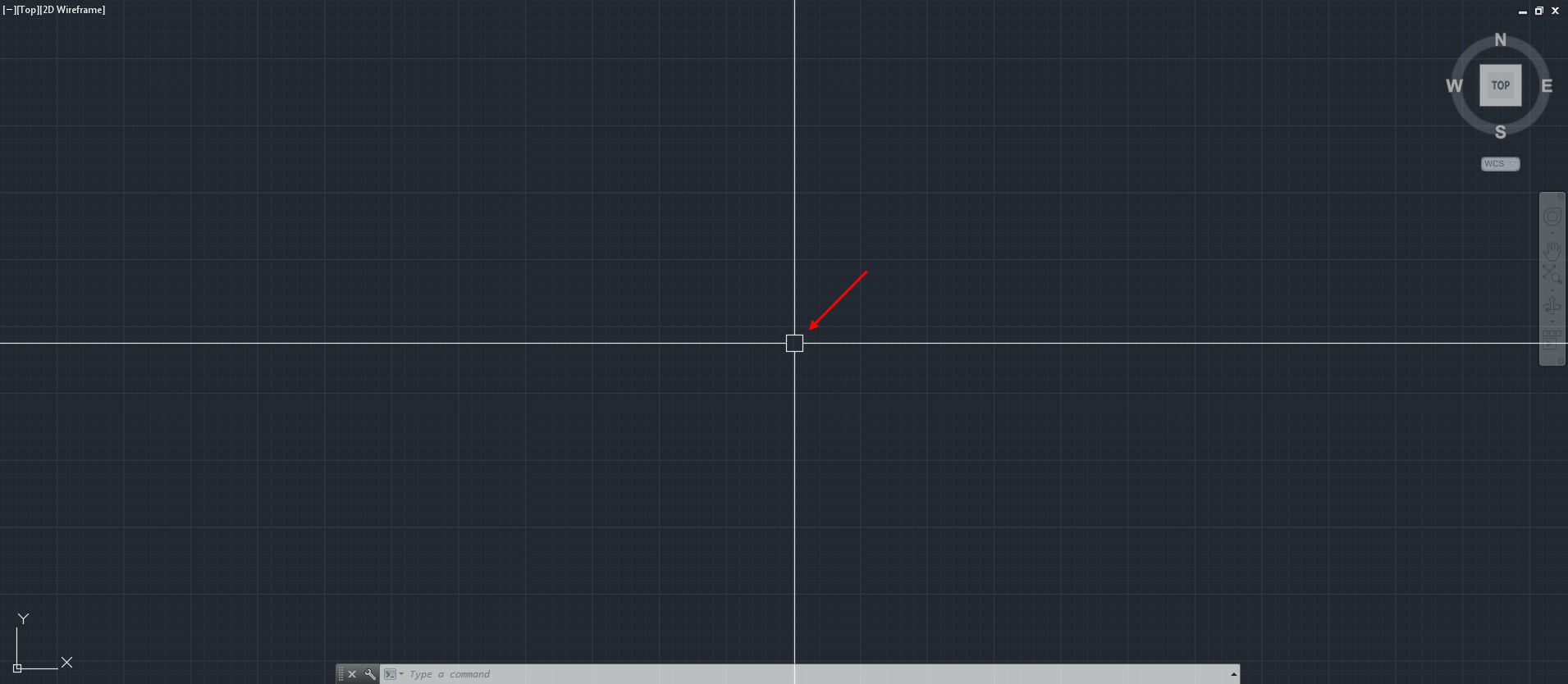
마우스 커서 가운데에 빈 사각형을 확인란이라고 합니다.
확인란의 크기는 설정창에서 변경할 수 있어요.
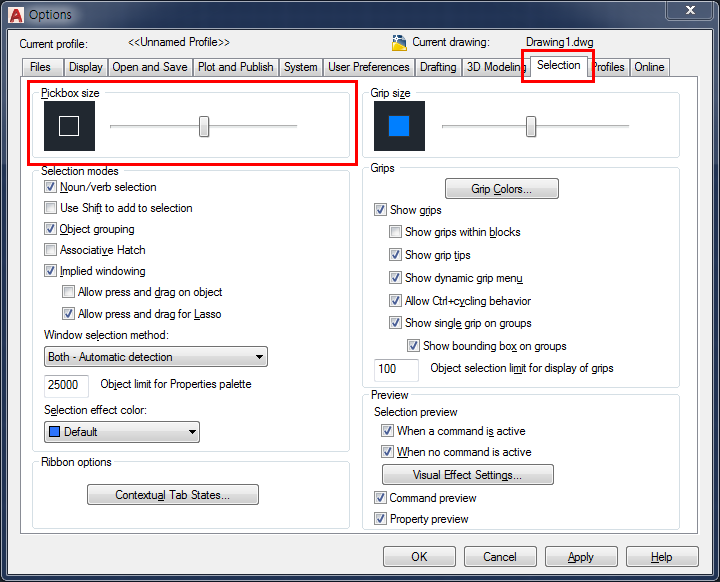
option (단축키 op) > selection 탭 > pickbox size
영어 버전으로 되어 있어서 그런데 확인란의 크기를 설정하는 순서이구요!
크기를 키울수록 커서에 있는 빈 사각형의 크기가 커지는 것을 확인하실 수 있습니다.
각자 작업환경에 따라 다르겠지만 저는 확인란의 크기가 어느 정도 커야 편하더라구요.
그래야 마우스 커서의 위치를 잘 확인할 수 있달까요?

그래서 십자선의 크기도 최대로 해놓고 있습니다^^
십자선의 크기를 최대로 해놓으면 화면 전체에 십자선이 그려지게 되는데
이렇게 해놓으면 라인들의 수평, 수직도 확인해볼 수 있어서 좋더라구요.
가끔 F8번 (직교모드)를 켜놓지 않은 상태에서 라인을 그리면 겉으로는 수평, 수직으로 보이지만
실제로는 그렇지 않은 경우가 많아요~
그럴 땐, 다음 작업을 할수록 돌이키기 어려운 오류가 많아져서 큰일납니다..!

십자선의 크기는 여기서 변경할 수 있어요.
option > display 탭 > crosshair size
이 곳에서 변경해주세요!

앞에 명칭 설명이 길어졌는데 본론으로 돌아와서
확인란 옆에 이렇게 빨간점이 생기는 경우 해결하는 방법에 대해 알아볼게요.
갑자기 빨간 점이 생겨 불편한 적이 있으실텐데 절대 당황하지 마세요ㅠㅠ
해결방법은 의외로 아주 간단하답니다!

ACTRECORD 명령어가 실행되어 동작 매크로가 녹화되는 중이였는데요~!

ACTSTOP 명령어를 입력하고,

취소 버튼만 누르시면 됩니다.

그럼 이렇게 짠!하고 없어진 것을 보실 수가 있어요.
빨간 점이 생겨서 놀라고 불안했는데 해결방법은 의외로 간단해서 놀랍지 않으신가요?ㅎㅎㅎ
저도 해결하고선 안도함과 동시에 웃음이 났답니다^^
그럼 편안히 해결하시고 캐드 작업 마무리 잘하세요~
다음에도 알찬 팁 들고 오겠습니다.
감사합니다~
'디지털 > 캐드 팁' 카테고리의 다른 글
| [캐드] 명령창 없어졌을 때 해결방법 (0) | 2021.09.10 |
|---|---|
| [캐드] 그룹 안될 때 해결방법 (0) | 2021.09.09 |
| [캐드] 선두께 설정 오류 해결방법 (0) | 2021.09.07 |
| [캐드] 선 두께 설정하는 방법 2가지 (1) | 2021.09.06 |
| [캐드] 메뉴 막대, 리본 표시하기 (3) | 2021.09.05 |




